Как исправить ошибку «Приложение сделало слишком много запросов «0x80860010 в Windows
Это раздражающее сообщение об ошибке Windows не очень наглядно, но есть способы это исправить.

Обнаружение ошибки ”Приложение выполнило слишком много запросов (0x80860010)» на вашем устройстве Windows может быть довольно неприятным. И еще сложнее может оказаться выяснить, что именно происходит.
Но что вызывает ошибку 0x80860010 и как вы ее устраняете? Давайте выясним.
Что вызывает ошибку «Приложение сделало слишком много запросов» (0x80860010)?
Вот некоторые из причин, которые могут вызвать эту ошибку:
- Ограничение скорости: Ваш компьютер может ввести ограничение скорости, когда конкретное приложение превышает допустимый лимит запросов. Это предотвращает чрезмерные запросы и обеспечивает справедливое использование ресурсов. Таким образом, если приложение превышает допустимый лимит запросов в течение определенного периода, система может выдать сообщение об ошибке “Приложение сделало слишком много запросов”.
- Проблемы с подключением к сети: Проблемы с нестабильным или прерывистым подключением могут привести к повторной отправке запросов приложением. И когда это произойдет, вы, скорее всего, столкнетесь с ошибкой ”Приложение сделало слишком много запросов».
- Программные ошибки или сбои: Программные ошибки в системе или в самом приложении могут привести к непреднамеренной отправке приложением многочисленных запросов. В результате этого вы столкнетесь с рассматриваемой проблемой.
- Неправильно сконфигурированные или неисправные сценарии: Иногда сценарии или средства автоматизации, которые взаимодействуют с приложениями, могут быть неправильно сконфигурированы. Такие инструменты или скрипты могут в конечном итоге привести к тому, что ваши приложения будут генерировать чрезмерное количество запросов. Следовательно, это может привести к появлению множества сообщений об ошибках.
- Настройки приложения: В некоторых случаях вы можете обнаружить, что настройки уязвимого приложения настроены неправильно. В результате приложение может в конечном итоге отображать различные сообщения об ошибках, такие как «Приложение выполнило слишком много запросов».
Давайте теперь рассмотрим все возможные решения этой проблемы.
Перезапустите уязвимое приложение или устраните проблемы с сетью

Если проблема вызвана незначительной ошибкой в приложении, то перезапуск затронутого приложения должен помочь.
Вот шаги, которым вам нужно следовать:
- Закройте неисправное приложение, нажав на кнопку “X” в правом верхнем углу экрана. Кроме того, ознакомьтесь с различными способами закрытия приложений в Windows.
- Подождите несколько минут. Это даст приложению некоторое время для полного завершения работы и освобождения всех ресурсов, которые оно использовало.
- Повторно запустите приложение и проверьте, устраняет ли это проблему. Но если это не поможет, попробуйте перезагрузить компьютер.
Иногда проблема может быть связана с вашим сетевым подключением. В таких случаях лучшим решением было бы ознакомиться с советами о том, как устранить проблемы с домашней сетью.
Выйдите из системы и снова войдите в свою учетную запись Майкрософт
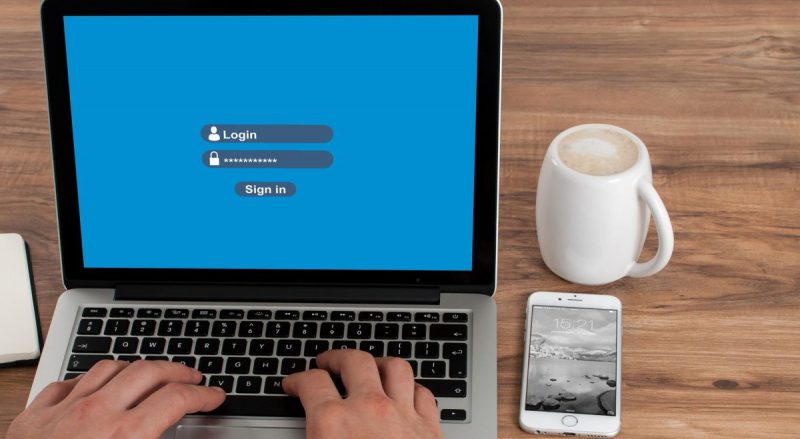
Возможно, причина проблемы связана с вашей учетной записью Майкрософт. К счастью, выхода из системы и последующего повторного входа в свою учетную запись, по-видимому, достаточно, чтобы устранить любые причины, связанные с учетной записью.
В качестве альтернативы, переключитесь с локальной учетной записи на учетную запись Microsoft (или наоборот) и посмотрите, поможет ли это.
Настройте ограничение скорости и настройки скрипта
Вы также могли бы рассмотреть возможность настройки нескольких параметров, чтобы гарантировать, что затронутое приложение работает в пределах разрешенных пределов запросов.
Не все приложения обеспечивают детальный контроль над лимитами запросов или настройками ограничения скорости. Это означает, что вам, возможно, потребуется изучить другие решения или обратиться в службу поддержки приложения за дополнительной помощью.
Ниже приведены шаги по настройке параметров ограничения скорости:
- Откройте неисправное приложение.
- Найдите меню настроек или предпочтений в приложении. Обычно это находится в строке меню в верхней части окна приложения.
- В меню «Настройки» или «Предпочтения» найдите параметры, связанные с лимитами запросов, ограничением скорости или использованием API. Эти настройки могут быть специфичны для используемого вами приложения, и их названия могут отличаться.
- Если возможно, измените ограничение запроса на значение, соответствующее ограничениям, налагаемым соответствующим приложением или сервером. Возможно, вам придется поискать документацию или рекомендации, предоставляемые приложением, чтобы определить соответствующий лимит.
- Сохраните изменения, нажав на соответствующую кнопку или пункт меню. Для применения изменений в некоторых приложениях может потребоваться перезагрузка. Итак, следуйте всем предоставленным подсказкам или инструкциям.
Кроме того, не забывайте, что неправильно настроенные скрипты и средства автоматизации могут привести к тому, что приложения будут генерировать чрезмерное количество запросов. Поэтому, если вы используете средство автоматизации, возможно, вам захочется настроить его параметры, чтобы избавиться от проблемы. Между тем, если вы используете сценарий автоматизации, то, возможно, стоит отредактировать его, чтобы решить проблему
Обновите или переустановите неисправное приложение
Если вы все еще сталкиваетесь с проблемами, то, возможно, пришло время обновить или переустановить проблемное приложение. Устаревшее программное обеспечение иногда может вызывать проблемы с ограничениями запросов и приводить к ошибкам.
Переустановка или обновление приложений Windows гарантирует, что у вас будут последние версии с исправлениями ошибок и потенциальными улучшениями в обработке запросов. Итак, попробуйте обновить уязвимое приложение и посмотрите, поможет ли это.
Если проблема не устранена, попробуйте удалить приложение. Если вы не уверены, как это сделать, ознакомьтесь с различными способами удаления программного обеспечения в Windows. Как только оно будет удалено с вашего компьютера, снова загрузите приложение из авторитетного источника, например с веб-сайта разработчика или из магазина Microsoft Store.
Очистите кэш приложений и временные файлы Windows
Накопленный кэш и временные файлы Windows иногда могут мешать обработке запросов приложением. К счастью, вычистить и то, и другое очень просто.
Во-первых, вы можете попробовать очистить свои кэши в Windows, чтобы посмотреть, устранит ли это проблему. Если этого не произойдет, попробуйте также удалить временные файлы Windows.
После того как вы удалили кэш и временные файлы, очистите корзину, чтобы окончательно удалить файлы с вашего устройства. Наконец, перезагрузите компьютер, чтобы сохранить эти изменения.
Попробуйте некоторые общие исправления для Windows
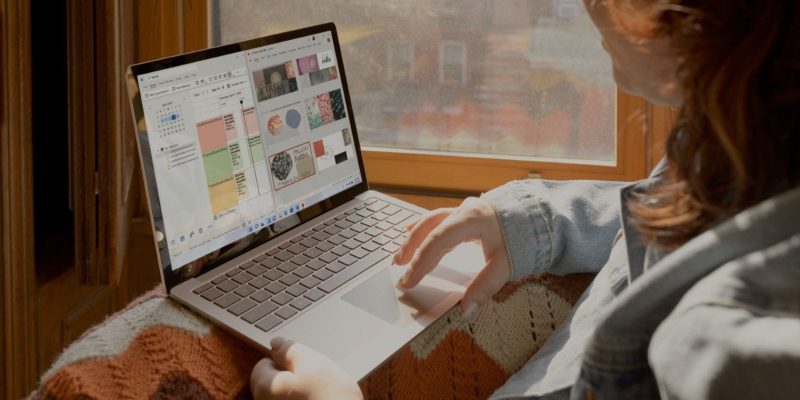
Есть несколько приемов, которые действуют как «панацея от всех» ошибок Windows, поэтому стоит попробовать их, если ничего не сработало.
Выполните чистую загрузку
Когда вы выполняете чистую загрузку в Windows 10 или Windows 11, вы временно отключаете несущественные службы и программы запуска на вашем компьютере. Это дает Windows «чистый лист», с которым можно работать.
Если вы заметили, что ошибка прекращается после чистой загрузки в Windows, это означает, что причиной ее является одна из служб или программ, которые были отключены. Теперь вы можете попробовать удалить приложения, которые вам больше не нужны, или, если вам нужно точно знать, какая служба вызывает проблему, медленно начинайте повторно включать их, пока ошибка не появится снова.
Выполните обновление Windows
Если это не удастся, обновление вашего устройства Windows также может помочь. Это гарантирует, что у вас есть последние исправления ошибок и функции, которые могут устранять странные сообщения об ошибках, такие как «Приложение сделало слишком много запросов»

